
So löschen Sie Cache und Cookies auf einem Smart-TV (Samsung)
Wussten Sie, dass sich die Leistung Ihres Samsung Smart TV steigern kann, wenn Sie den Cache und die Cookies löschen?
Damit die Leistung Ihres Samsung Smart TVs optimal bleibt, müssen Sie Ihre Cache-Daten regelmäßig löschen. Das Löschen auf einem Samsung Smart TV funktioniert fast genauso wie das Löschen auf Smartphones oder Computern.
Cache auf Samsung Smart TV leeren
Bevor Sie mit dem Löschen des Cache und der Cookies auf Ihrem Samsung Smart TV beginnen , müssen Sie:
- Schließen Sie Ihren Fernseher an einen HDMI-Eingang an
- Oder im TV-Modus .
Denken Sie daran, dass Sie die TV-Einstellungen außerhalb des App-Menüs oder des Smart Hubs aufrufen müssen .
Wenn Sie dies nicht tun, können Sie möglicherweise auf einige Optionen wie die Übertragung nicht zugreifen.
Wie lösche ich Cache-Daten auf einem Samsung Smart TV?
Das Löschen der Cache-Daten ist einfach, kann aber ein langwieriger Vorgang sein, da Sie die folgenden Schritte für jede auf Ihrem Smart-TV installierte App wiederholen müssen.
- Drücken Sie auf der Fernbedienung Ihres Samsung Smart TV die Home-Taste.
- Navigieren Sie nun zu „Einstellungen“.
- Geben Sie die Option „ Apps“ ein.
- Gehen Sie als nächstes zur hier angezeigten Option „System-Apps“ .
- Sie müssen die App auswählen, deren zugehörige Cache-Daten Sie löschen möchten.
- Klicken Sie für die App auf die Option „Cache leeren“ .
- Drücken Sie jetzt „OK“, und Sie sind mit dem Löschen der Cache-Daten für die App fertig.
Alternative Möglichkeiten zum Löschen von Cache-Daten auf einem Samsung Smart TV
Bei anderen Samsung Smart TV-Modellen kann die Methode zum Löschen des Caches anders sein.
- Klicken Sie auf die Home-Taste auf Ihrer Fernbedienung
- Wählen Sie Alle Apps
- Wählen Sie das Einstellungssymbol oben rechts auf dem Bildschirm
- In diesen Einstellungen sehen Sie alle Ihre installierten Apps.
- Bewegen Sie den Mauszeiger über die App, deren Cache-Daten Sie löschen möchten, und Wählen Sie Neu installieren.
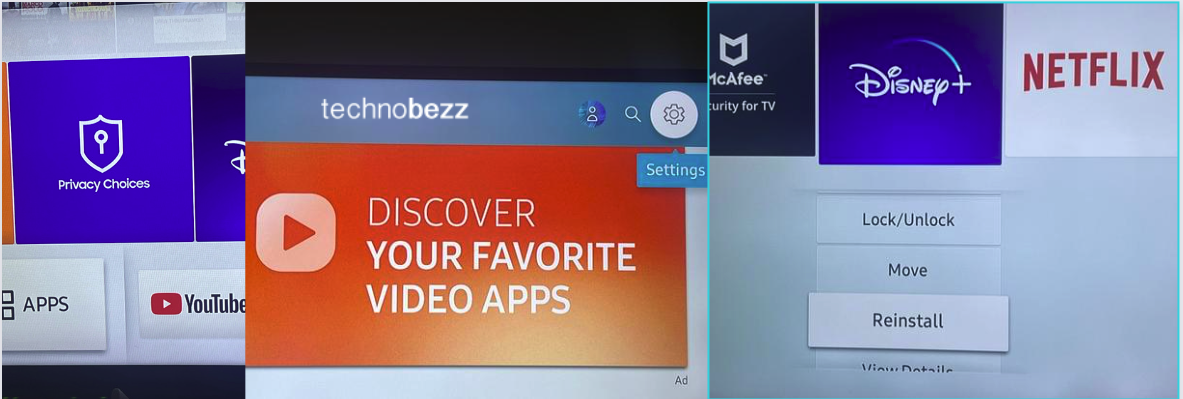
Wie lösche ich Cookies und Browserdaten auf einem Samsung Smart TV?
Cookies sind Browserdaten, die über einen bestimmten Zeitraum auf Ihrem Gerät gesammelt werden, während Sie das Internet nutzen. So löschen Sie die Cookies und Browserdaten auf Ihrem Samsung Smart TV:
- Schalten Sie Ihren Fernseher ein.
- Nehmen Sie die Fernbedienung Ihres Samsung Smart TV, richten Sie sie in Richtung des Fernsehers und drücken Sie die Home- Taste.
- Rufen Sie die Einstellungen mit der Fernbedienung auf.
- Dort werden Ihnen viele Optionen angezeigt. Wählen Sie aus den verfügbaren Optionen die Option „Übertragung“ aus.
- Ein neues Menü mit dem Namen „ Übertragungsmenü “ wird angezeigt. Navigieren Sie in diesem Menü zur Option „Experteneinstellungen“ und tippen Sie darauf.
- Wählen Sie nun „HbbTV-Einstellungen“ aus.
- Jetzt sollte die Option „Browserdaten löschen“ angezeigt werden.
- Tippen Sie auf die Option „Ja“, um das Löschen Ihrer Browserdaten zu bestätigen.
- Sobald Sie diese Schritte ausgeführt haben, werden Sie sehen, dass Ihre Browserdaten von Ihrem Samsung Smart TV gelöscht wurden.
In einigen Fällen ist die Übertragungsfunktion auf Ihrem Samsung Smart TV möglicherweise nicht verfügbar .
Sie werden eine verbesserte Leistung auf Ihrem Samsung Smart TV feststellen.
